Adobe Flash Player: Что это? Как его установить и обновить +Обзор
Необходимо ли в 2020 году обновлять Флеш плеер (Flash player)
Некоторых пользователей весьма интересует вопрос, необходимо ли обновлять флеш плеер в настоящее время. Давайте всесторонне разберёмся в этом беспокоящих многих вопросе.
Использование и обновление Flash player на сегодняшний день

Ещё в далёком 2017 году компания-разработчик технологии Flash объявила, что 2020 год станет последним для существования данной технологии. После этого года никакие плагины для функционирования флеш технологии в браузерах доступны не будут, как не будут доступны и автономные решения (программы для проигрывания flash).
Очень и очень многие сайты уже давно отказались от использования данной весьма устаревшей технологии, благо ей на смену пришла актуальная альтернатива в лице технологии под названием HTML5. Данная технология полностью безопасна, она является открытой платформой и избавленной от различных отчислений за использование. И если вы встречаете тот или иной сайт, что по сей день использует флеш, то лучше с него немедленно уйти, потому что подобные сайты едва ли можно назвать современными и безопасными.
Ведь отказ от дальнейшей разработки Flash в том числе был вызван и тем, что за всё время существования Flash плагина для браузера, оный неоднократно обоснованно критиковался со стороны специалистов по безопасности, в нём с завидным постоянством находили очень серьёзные уязвимости. С помощью «брешей» во Flash плагине осуществлялись взломы компьютеров пользователей.
А ещё данная технология оказалась совершенно не готова к работе на мобильных платформах. Не секрет, что всё больше людей используют именно смартфоны для выхода в Интернет просмотра в нём сайтов.
Так что из всего этого можно сделать один простой вывод – если на вашем компьютере установлены Flash плагины, то их необходимо удалить. Из браузеров поддержка Flash будет удалена с очередным обновлением.
Ну а владельцы сайтов, которые за несколько лет так и не перевели свои творения с Flash на HTML5, в итоге останутся не у дел. Благо в Интернет среде конкуренции даже с избытком, каждый день появляются множество новых сайтов, которые изначально «заточены» и построены с применением новых и актуальных технологических решений.
И наш сайт один из таких.
На этом всё. Не забудьте подписаться на актуальную рассылку интересных и полезных материалов с нашего сайта!
В свою очередь, Вы тоже можете нам очень помочь.
Просто поделитесь статьей в социальных сетях и мессенджерах с друзьями.
Поделившись результатами труда автора, вы окажете неоценимую помощь как ему самому, так и сайту в целом. Спасибо!
Adobe Flash Player: Что это? Как его скачать и установить, обновить для Windows, Linux | Обзор
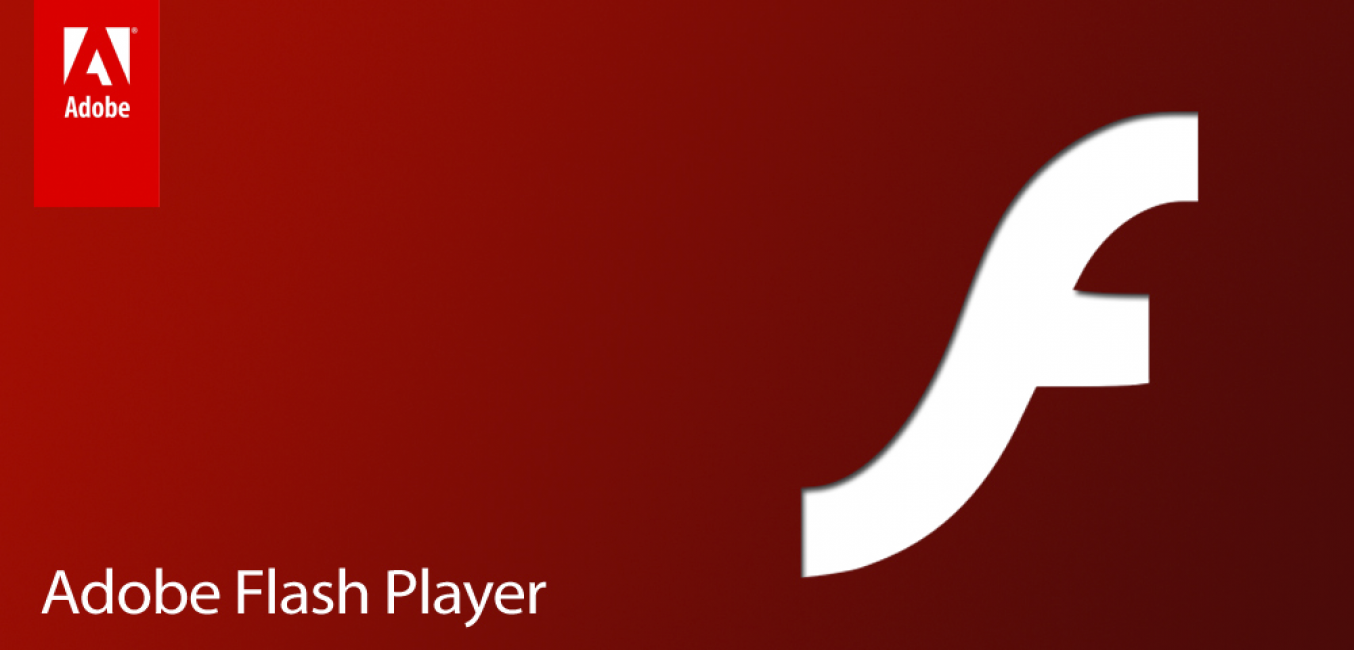
Adobe Flash Player
Современное человечество не мыслит своей жизни без ежедневного использования интернет сети, это имеет веское обоснование: интернет открывает доступ к безграничной информации. На сайтах представлено обилие контента: аудио, видео, браузерные игры. Этим уже никого не удивишь, а вот как это работает знают немногие. Корректно воспроизводить видео становится возможным благодаря применению технологии Flash. В сегодняшней статье постараемся подробно изучить все нюансы работы плагина, а также способы и пошаговые советы по его установке.
Содержание этой статьи:
Общее описание Adobe Flash Player
Плагин Adobe Flash Player предназначен для корректного воспроизведения контента в различных браузерах . Использование Flash широко распространено при создании игр, анимации и видеофайлов.
Над разработкой флеш технологии в компании Macromedia начали трудиться еще в 1996 году. Позже эта компания вошла в состав корпорации Adobe Systems , в результате чего продукт и получил распространение под более известным названием — Adobe Flash .
Технология применяется для создания всевозможных мультимедийных файлов. Мы каждый день сталкиваемся в Интернете с этими размещенными файлами на страницах сайтов: слушаем музыку, смотрим онлайн -фильмы, играем.
Каждый из перечисленных файлов имеет свои форматы. Это значит, что для их воспроизведения, используемая система должна уметь считывать эти форматы. Технология Flash характеризуется целым рядом поддерживаемых форматов. Flash -файлы имеют стандартный формат — . swf ( Small Web Format ). Видео файлы Flash характеризуются форматами . FLV и .F4V.
Чтобы предоставить юзеру возможность стопроцентно потреблять информацию, предоставляемую Интернет-пространством, разработчики побеспокоились о том, чтобы каждый файл было возможно воспроизвести.
Среди множества, используемых в этой области, программ, самая функциональная и популярная – это программа Adobe Flash Player . Этот плагин позволяет без проблем смотреть видео, использовать приложения и флеш -игры непосредственно в браузере .
Сегодня установка специального программного продукта для возможности воспроизведения информации в Flash формате необходимо на любой персональный компьютер, ведь технология флеш сегодня используется повсеместно.
Следующие проявления использования утилиты можно отнести к недостаткам:
- Существенная нагрузка на процессор может способствовать более медленной работе персонального компьютера. Однако, это может проявиться только, если ваш компьютер давно работает или он не очень мощный.
- Нередко ошибки встречаются и в самих приложениях на базе флеш -технологии, это может послужить причиной сбоя в работе приложения или же используемого браузера .
- На ряду с популярностью приложения оно может быть опасно, ведь многие хакеры, желающие легкой наживы, используют популярные приложения в своих интересах. С помощью своих поддельных приложений они могут контролировать чужой компьютер. Чтобы таких негативных моментов избежать, мы вам рекомендуем устанавливать только проверенное программное обеспечение и скачивать установочные файлы с официальных ресурсов продукта.
Как правильно установить плагин?
Если вы приобрели новый компьютер или заново устанавливали операционную систему, то неизбежно придется поработать с настройками. Настроить под себя, установить необходимые программы. Набор программ сугубо индивидуален.
Adobe Flash Player — важное дополнение, которое создано специально для возможности воспроизведения аудио и видео файлов. Установить приложение очень просто и быстро. Для начала необходимо загрузить с официального портала загрузочный файл.
Пошаговая установка плагина в Windows
На официальном сайте автоматически установится какая операционная система вашего персонального компьютера и битность и после этого будет предложен подходящий файл для скачивания. Снимите галочку в среднем окне, где предлагается скачивание McAfee Security Scan Plus . Далее вам нужно нажать «Установить сейчас» . Подсказка приведена на фото ниже.
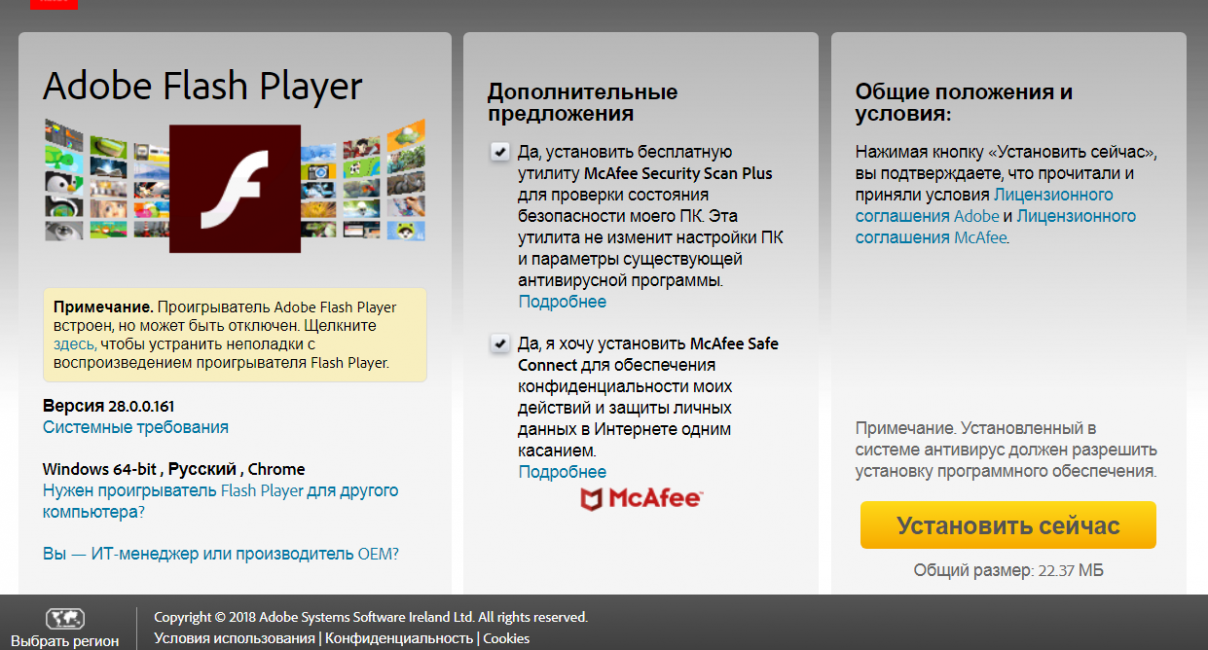
Установка Adobe Flash Player
После этого действия перед вами откроется окно, где нужно будет подтвердить действие :
«Сохранить как» и выбрать путь для сохранения скачиваемого файла.
Вы уже загрузили установочный файл и теперь можно смело переходить к процессу установки. Запускаете скачанный файл (найдите его в папке «Загрузки» или откройте через быстрый доступ в браузере ).

После запуска вы увидите следующее окно:
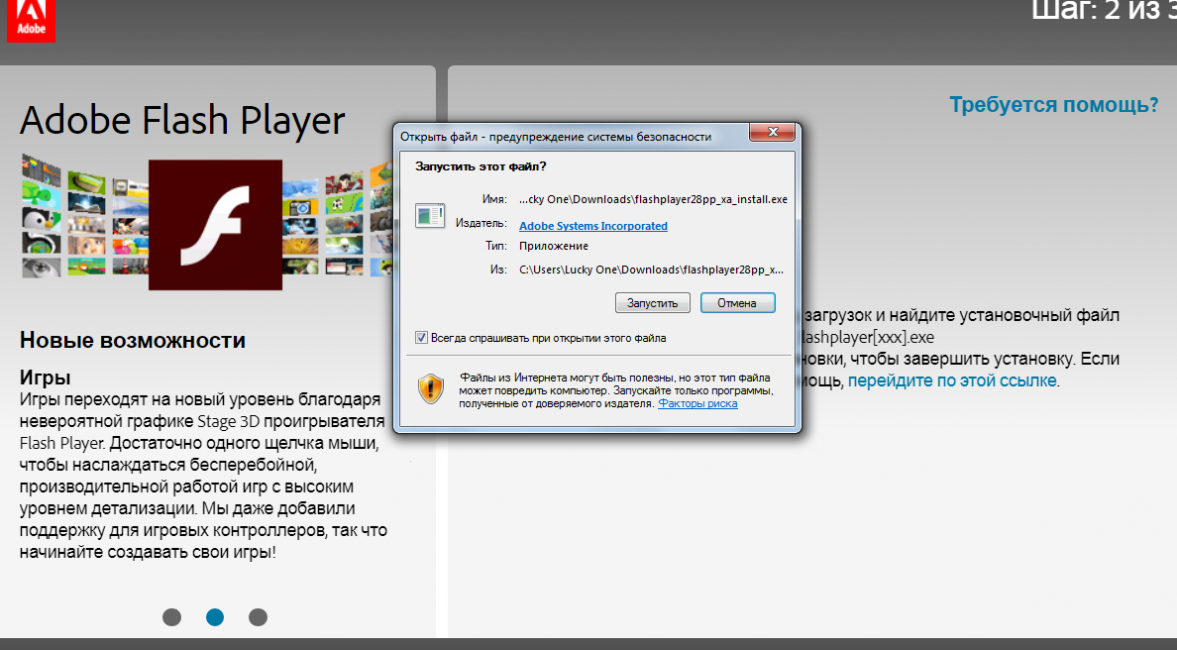
Установка Adobe Flash Player
Выбираете «Запустить» . Вам будет предложено три варианта относительно автоматического обновления плагина , установите галочку в положении как указано на фото и нажимаете на желтую кнопку «Далее» .
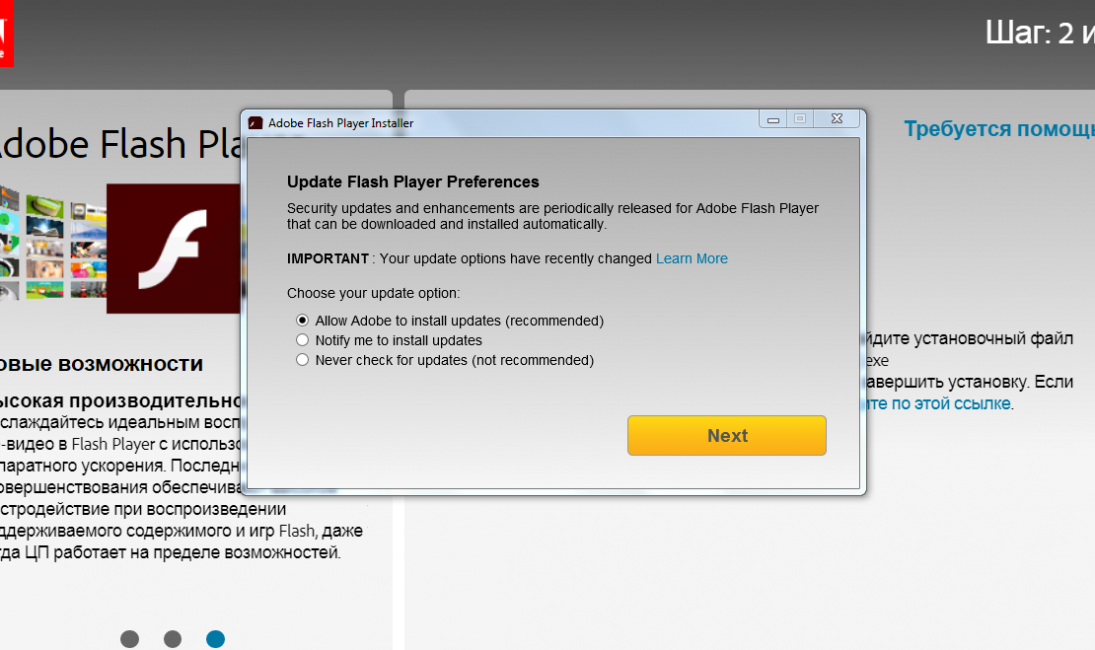
Обновление Adobe Flash Player
Процентное значение установки программы отображается в окне.
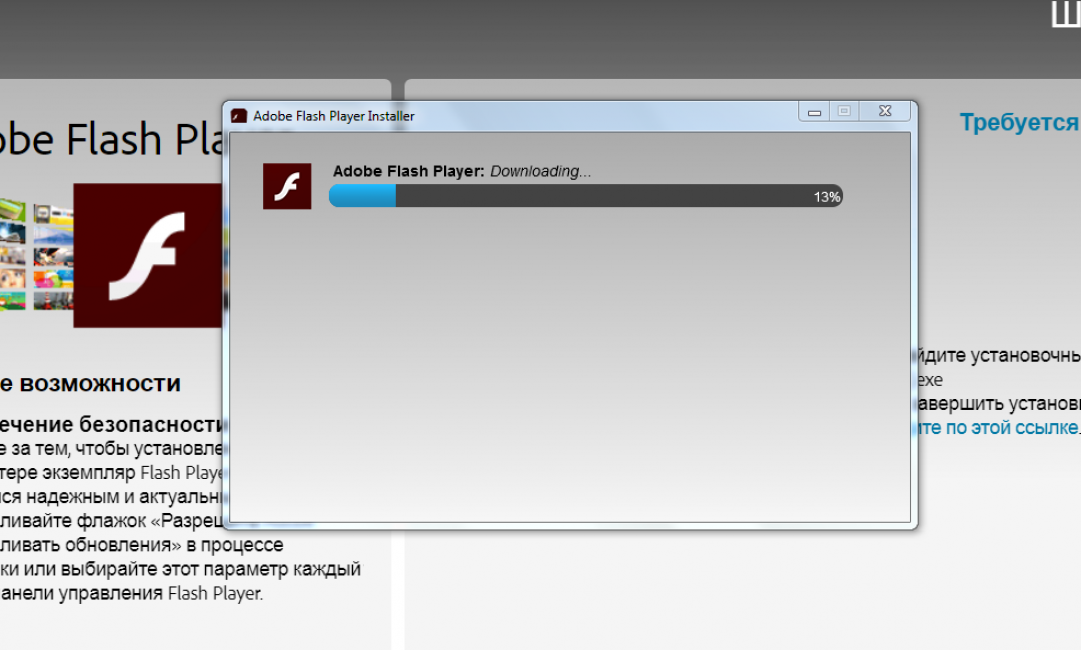
Adobe Flash Player installer
После завершения процесса установки нажмите «Завершить» . Для того, чтобы все установленные компоненты были применены и корректно работали, перезагрузите свой персональный компьютер.
Пошаговая установка плагина в Linux Ubuntu
Установка Adobe Flash Player в операционной системе Linux Ubuntu отличается от рассмотренной выше установки в Windows . Здесь может использоваться один из доступных способов установки. Установка с помощью загрузки установочного файла с официального сайта или же через «Центр приложений» .
Установка через скачивание файла с официального сайта
Установка приложения данным способом является более рациональной. Это объясняется тем, что на официальном портале разработчики размещают актуальные версии программных продуктов.
Для скачивания загрузочного файла посетите официальный сайт продуктов Adobe Flash . Ссылку на скачивание файла можно найти выше. Здесь также автоматически будет определена ваша операционная система, ее битность и после предложен необходимый файл для скачивания.
Если операционная система была определена правильно, то необходимо нажать желтую кнопку, предварительно сняв галочки с предложения скачивания файла антивируса, «Загрузить» . В результате начнется скачивание файла.
Если автоматическое определение неправильно установило данные или же не определило вовсе, то в выпадающем списке самостоятельно выберете требуемые параметры: операционную систему, битность и версию. Для подтверждения установленных параметров, нажмите «Загрузить» .
Когда файл будет скачан, запустите его. Для этого воспользуйтесь окном загрузок в браузере или же отыщите нужную загрузку в папке «Загрузки» . Обратите внимание, что в некоторых случаях система может запросить указать пароль админа. За ходом установки можно наблюдать через окно установки. Когда строка состояния укажет на окончание установки, кликните на «Завершить» .
Установка Adobe Flash Player используя “Центр приложений”
Данный способ имеет свои преимущества — всего несколько нажатий мышкой и на вашем компьютере установлено дополнение — Adobe Flash Player.
Приступим. В панели запуска найдите перейдите в Центр приложений. Перед вами появится окно, в котором нужно в специальном поле поиска указать параметры поиска. Укажите слово “ Flash ” и первое, что вам предложит система — это Adobe Flash Player . Нажмите мышкой на строку с названием и тем самым вы вызовите кнопки с возможными действиями. Нажмите на команду «Установка» .
Пошаговая установка плагина в Mac
Первый шаг установки Adobe Flash Player для операционной системы Mac идентичен первым шагам в описанных системах Windows и Linux . Вам необходимо зайти на официальный портал, дождаться автоматического определения параметров вашей операционной сети или установить их самостоятельно. Кликнуть на кнопку «Загрузить» . Стартует загрузка файла установки.
Скачайте установочный файл и запустите его. Установка может потребовать введение пароля администратора. Указав эту информацию нажимайте «Ок» . Начнется установка программы. Когда процесс будет завершен, кликните «Завершить» .
Как обновить устаревшую версию
Работая с компьютером или используя портативные устройства, рано или поздно, пользователь может столкнуться с предложением системы обновить уже установленный плагин Adobe Flash Player . О том, что программа устарела пользователю будет сообщено с помощью оповещения “ Adobe Flash Player устарел”.
Несколько причин, по которым не стоит использовать плагин , который уже устарел:
- Внушительно большинство сайтов не поддерживает устаревшие версии и при их использовании будет высвечиваться сообщение о необходимости обновить плеер;
- Новые версии отличаются заметным быстродействием, по сравнению с предыдущими версиями;
- Устаревшие версии флеш плеера делают персональный компьютер уязвимым, так как большинство вирусов используют уязвимые стороны устаревших версий для атак.
После того, как вы обновите ваш плеер до последней версии, сообщения предложениями обновить плагин перестанут высвечиваться. Если же они все еще есть, значит это уловки злоумышленников и не стоит переходить по приведенным ссылкам.
При установке программного обеспечения обычно предлагается автоматическое обновление до последней версии. Однако, если ваш плеер по каким то причинам не обновляется в автоматическом режиме, то его необходимо обновить вручную.
Автоматическое обновление может не срабатывать в нескольких случаях:
- Некорректная установка плагина
- Автообновление не разрешено
- Конфликт плагинов и другие
Чтобы обновить устаревший плеер вам потребуется выполнить несколько простых действий:
- Обновление плагина мало чем отличается от его установки, поэтому первоначально потребуется перейти на официальный сайт программы, там всегда представлена актуальная версия плагина . Выбираем графу «Установить сейчас» . Изучите дополнительные предложения, и если что-то требуется, установите галочки напротив нужных пунктов, если нет, то галочки убирайте.
- Нажав на кнопку, вы активируете процесс скачивания файла. После запускаем его. Перед началом установки лучше закрыть браузеры, если таковые открыты, для корректной установки.
- Здесь же установите галочку напротив предложения автоматического обновления. Нажимаете «Далее» и наблюдаете за успешной установкой обновления плагина . Когда обновление завершится нажмите «Завершить» и перезагрузите персональный компьютер.
Существует и другой способ обновления плагина . Для этого можно использовать приложения, например Driver Pack Solution . Они обновляют все необходимые приложения, которые установлены на компьютере за “один клик”. Таким образом от пользователя требуется минимум усилий.
Чтобы было доступно обновление плагина Adobe Flash Player необходимо скачать именно версию Driver Pack Offline . Версия с пометкой Online не дает возможность обновления Flash Player .
После загрузки программного обеспечения на персональный компьютер, требуется запустить файл и выбрать режим работы “Эксперт”. После этого перейдите в раздел “ Софт ” и установите маркеры напротив тех приложений, которые подлежат обновлению. После выбора кликните по кнопке «Установить необходимые программы» . Результатом ваших действий будет успешное обновление выбранных программ до актуальных версий.
Проблемы и способы их решения
Любая программа иногда может давать сбои в работе и это нормальное явление. Самые частые проблемы, с которыми может столкнуться пользователь мы собрали ниже, та также подробно рассмотрели как их решить и восстановить корректную работу программы.
Flash Player не работает
Вы установили последнюю версию, предлагаемую официальным порталом, а плагин не работаю и флеш -файлы не поддерживаются? Проверьте Менеджер Дополнений, включен ли там плагин . Для этого в браузере (в Google Chrome ) откройте меню настроек и перейдите в раздел «Дополнения» . Далее во вкладку «Управление дополнениями» и перейдите в раздел « Плагины » . Внимательно изучите включенные плагины , если Flash Player отсутствует среди включенных, то в выпадающем меню выберете пункт «Включать по запросу» .
Flash Player не на всех сайтах корректно работает
Такое может наблюдаться в случае, если браузер автоматически блокирует работу плеера если он может стать причиной отсутствия стабильности, ухудшения скорости или нарушение безопасности.
Flash Player не работает в Mozilla Firefox , хотя в других браузерах работает без перебоев
Разработчики Flash Player предусмотрели три разные версии, каждая из которых исправно отрабатывает в определенном браузере . Так, версия ActiveX предназначен для браузера Internet Explorer , версия Chrome встроена в одноименный браузер и версия для Firefox . Для корректной работы плагина в последнем браузере , потребуется установка версии для браузера Firefox .
Запрос в включении Flash Player
Настройки по умолчанию предполагают включение плеера по запросу. Для активации его работы, необходимо кликнуть по сообщению «Включить Flash Player» и начнется воспроизведение информации флеш -формата.
При воспроизведении видеофайлов зависает браузер Mozilla Firefox
При просмотре видео или в ходе игры флеш плеер на вашем персональном компьютере перестает отвечать или зависает? Неприятная ситуация, решению которой могут поспособствовать ниже описанные действия:
- Остановите флеш во всех остальных вкладках или закройте вкладки вовсе
- Обновите плагин вручную
- В настройках Flash выключите аппаратное ускорение
- Обновите драйверы графики
- Измените режим Flash, например, защищенный режим можно попробовать отключить
После проведения описанных операций, проблема должна быть решена и восстановлена корректная работа плагина Adobe Flash Player .
ВИДЕО: Как установить Adobe Flash Player на любом компьютере
Как установить Adobe Flash Player на любом компьютере
Adobe Flash Player: Что это? Как его скачать и установить, обновить для Windows, Linux | Обзор
Для нас очень важна обратная связь с нашими читателями. Если Вы не согласны с данными оценками, оставьте свой рейтинг в комментариях с аргументацией Вашего выбора. Ваше мнение будет полезно другим пользователям.
Обновления в фоне
На этой странице
某些 Creative Cloud 应用程序、服务和功能在中国不可用。

Обзор
Новейшие версии Adobe Flash Player для платформ Windows и Mac OS могут регулярно проверять и устанавливать обновления. Необходимо всегда устанавливать последнюю версию Adobe Flash Player, чтобы предотвратить возникновение проблем безопасности.
Изменение настроек обновления
Вы можете изменить способ обновления Flash Player, щелкнув правой кнопкой мыши на любом мультимедийном содержимом в браузере и выбрав «Глобальные настройки» из контекстного меню. Во всплывающем меню перейдите на вкладку «Дополнительно» и выберите параметр в пункте «Обновления».



В Windows изменить настройки также можно на Панели управления. Дважды щелкните Flash Player, нажмите вкладку “Дополнительно” и выберите параметр в пункте “Обновления”.
В Mac OS перейдите в раздел “Системные настройки” и дважды щелкните значок Flash Player.
Изменение параметров обновлений
В выпуске Flash Player 11.3 изменились параметры обновлений.
Разрешить Adobe устанавливать обновления (рекомендуется)
Выберите этот параметр для автоматической загрузки и установки обновлений. Этот параметр обеспечивает лучшую защиту для вашей системы.
Срочные обновления для системы безопасности устанавливаются автоматически без уведомлений.
Перед автоматической установкой запланированных обновлений Adobe пытается вас уведомить. Запланированные обновления могут содержать улучшения и несрочные обновления для системы безопасности. Также можно загрузить запланированные обновления незамедлительно с сайта Adobe.com и установить их, не ожидая автоматической установки.
Уведомлять о необходимости установки обновлений
Adobe Flash Player регулярно проверяет наличие обновлений и уведомляет вас, когда обновление доступно. Обновления устанавливаются только с вашего согласия.
Не проверять наличие обновлений (не рекомендуется)
Использовать этот параметр не рекомендуется. Adobe Flash Player никогда не проверяет наличие обновлений, таким образом, ваша система уязвима перед проблемами безопасности. Чтобы найти последнюю версию Flash Player, вам потребуется самостоятельно проверять данные на веб-сайте Adobe.
Последние изменения
Чтобы узнать о новых возможностях и последних изменениях Flash Player, щелкните эту ссылку.
Защита
Чтобы узнать о последних исправлениях системы безопасности Flash Player, щелкните эту ссылку.
Как обновить плагин Adobe Flash Player
Плагин Flash Player является достаточно важным приложением, без которого не получится просматривать онлайн-видео на многих сайтах или запускать различные браузерные игры и программы. Flash Player поддерживает автоматическое обновление, благодаря чему у вас всегда будет свежая версия программы. Но в некоторых случаях оно не работает, тогда придётся обновлять программу вручную.
1. Как определить, что Adobe Flash Player устарел
Об использовании Вами устаревшей версии Flash Player будут сигнализировать сайты, активно использующие данный плагин. Некоторые сайты прямо сообщат об устаревании плагина.
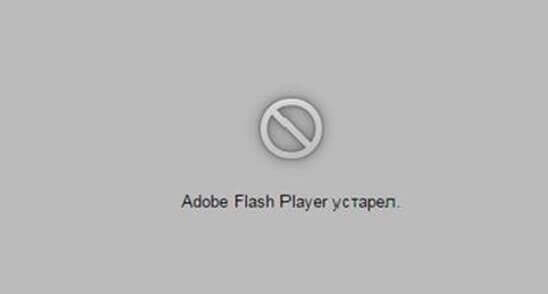
Также об устаревании может указать сообщение какого-либо сайта о полном отсутствии плагина.
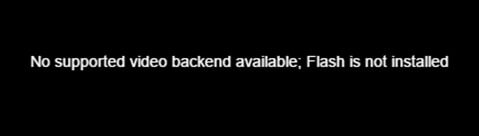
Есть способ в любой момент можете посмотреть версию приложения и сравнить её с таковой на официальной странице https://get.adobe.com/ru/flashplayer/. Для этого потребуется открыть программу у себя на компьютере:
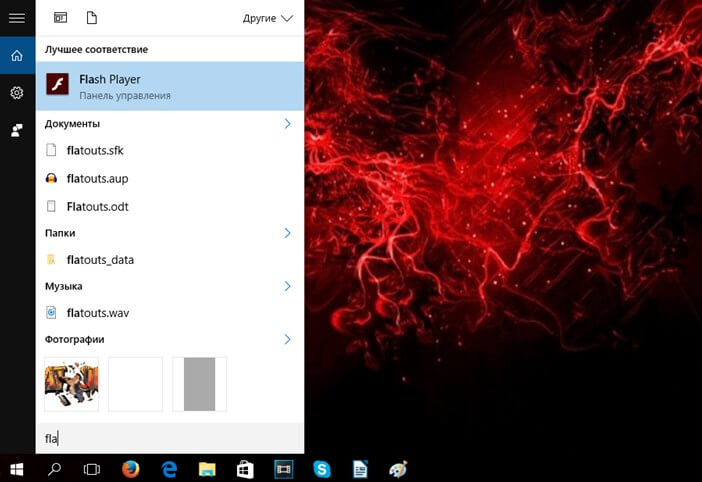
Следом потребуется перейти во вкладку обновления для просмотра версии модуля.
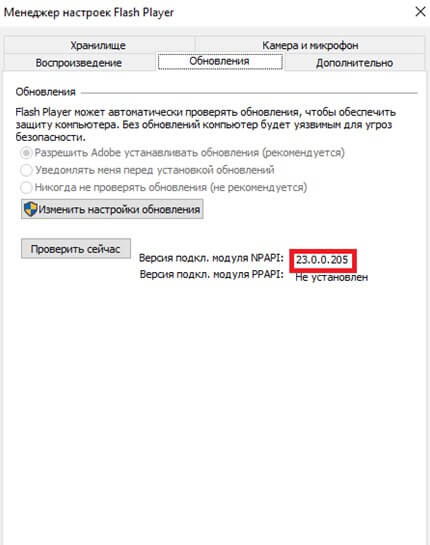
Теперь можно сравнить версию установленного модуля с версией программы на официальном сайте adobe.
Если версия программы и версия на официальном сайте сходятся — всё нормально. В противном случае потребуется обновить Flash Player.
2. Как обновить Adobe Flash Player
2.1. Настраиваем автоматическое обновление Adobe Flash Player
Самый простой способ своевременного обновления приложения — настройка автообновление. Для этого потребуется открыть установленный на компьютера Flash Player.
Перейти во вкладку «Обновления», пункт «Изменить настройки обновления».
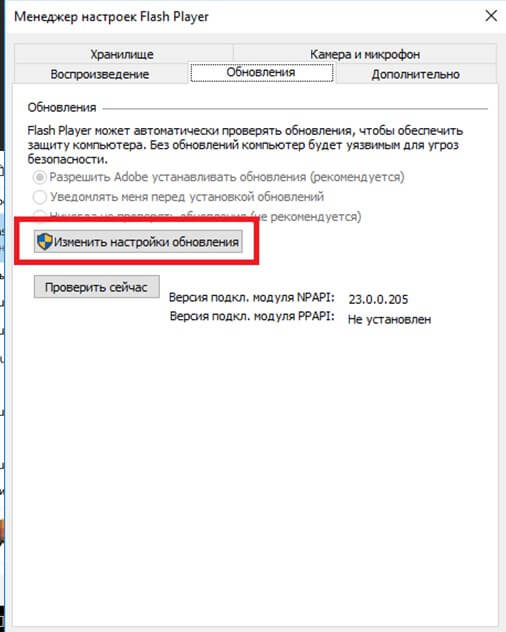
После этого необходимо разрешить программе устанавливать обновления.
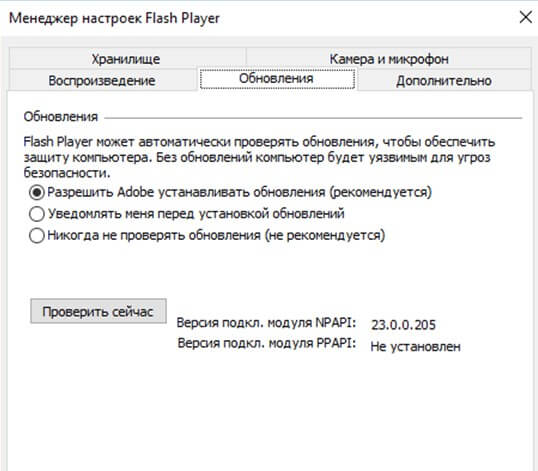
В редких случаях автоматическое обновление может работать некорректно, тогда потребуется обновить программу вручную.
2.2. Ручное обновление Flash Player
Способ 1.
Существует два способа ручного апдейта Flash Player. Первый способ: зайти в программу, перейти во вкладку обновления и нажать кнопку «проверить сейчас».
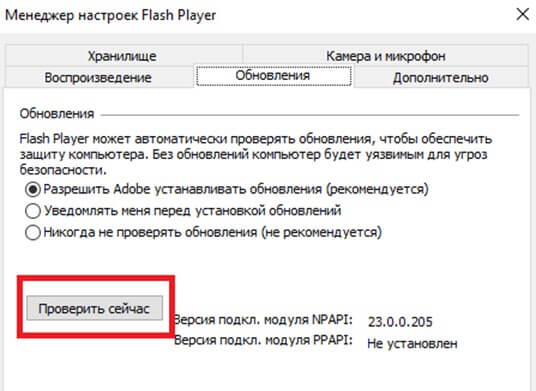
В браузере откроется сайт, на котором потребуется перейти по ссылке «Player Download Center».
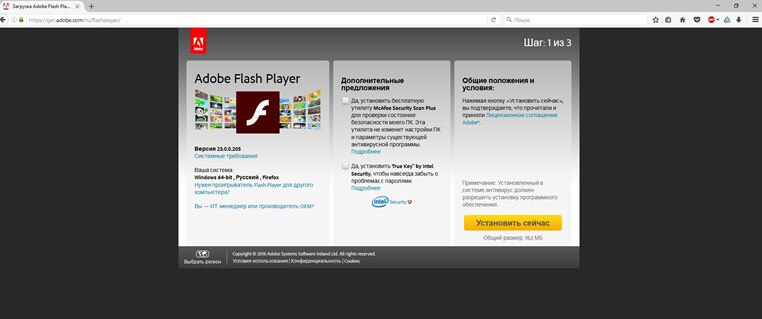
Снять галочки в поле «дополнительные предложения» (если вы не хотите потом чистить компьютер от лишних программ) и нажать кнопку «Установить сейчас». Подтвердить загрузку файла.

Открыть скачанный на компьютер файл для его установки.

Дождаться загрузки и установки самой новой версии приложения.
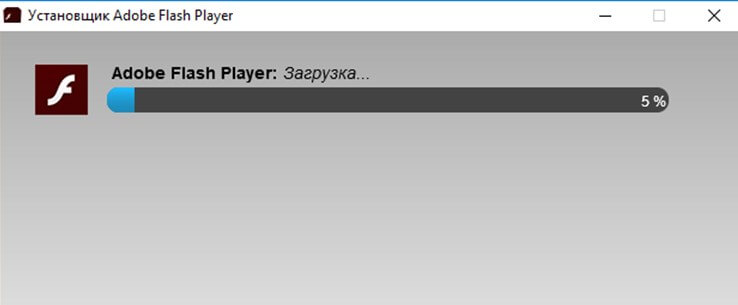
Способ 2.
Второй способ ручного обновления потребуется в случаях, когда программа полностью перестаёт работать. Сначала нужно перейти на официальную страницу adobe (www.adobe.com) и найти в правом нижнем углу ссылку на Flash Player, нажать на неё.
Откроется уже знакомый по первому способу сайт, поэтому выполнять обновления стоит аналогичным образом. Процесс апдейта Flash Player в ходе комплексного обновления всех программ.
2.3. Обновление через приложение
Существуют специальные приложения, позволяющие обновить весь список установленных программ буквально в один клик. Очень часто эти программы поддерживают Flash Player. Единственный недостаток таких приложений — они не всегда устанавливают самую актуальную версию.
Обновление Flash Player таким способом будет рассмотрено с использованием программы Driver Pack Solution. Для загрузки программы необходимо перейти на сайт drp.su и скачать DriverPack Offline, Online версия приложения не поддерживает обновление.
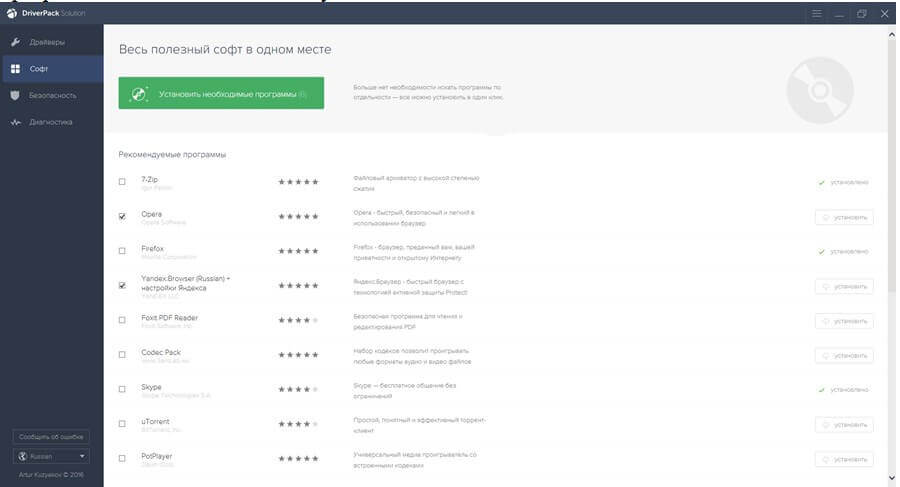
Дождавшись загрузки программы на компьютер, запустить её и перейти в режим эксперта. Зайти в пункт программы «Софт» и выбрать все приложения, которые вы хотите обновить или установить, после чего можно нажать кнопку «Установить необходимые программы».После этого установятся все выбранные приложения. Таким образом можно раз в месяц скачивать новые версии Driver Pack Solution для обновления большого списка программ, в том числе и Flash Player.
3. Обновление Flash Player на браузерах со встроенным плагином
Некоторые браузеры (например google chrome) не требуют дополнительной установки Flash Player на компьютер, поскольку данный плагин уже встроен в функционал такого обозревателя. Для обновления плеера потребуется просто обновить или заново установить последнюю версию браузера.
Почему не стоит использовать устаревшую версию Flash Player
- Многие сайты поддерживают исключительно последние версии данного плагина. При использовании старой версии такой сайт выдаст сообщение о его устаревании или полном отсутствии.
- Разработчики постоянно улучшают flash player, в результате чего новые версии приложения работают быстрее и стабильнее, а также поддерживают дополнительные функции.
- Ощутимая часть вирусов и другого вредоносного программного обеспечения используют уязвимости старых версий, из-за чего компьютер становится уязвимым для вирусных атак. Даже качественный антивирус не даст гарантии защищённости компьютера, если на нём используется устаревшая версия плагина.
Как обновить Adobe Flash Player. Полная инструкция!
Приветствую всех, зашедших на данный сайт! В сегодняшней статье мы с вами подробно разберемся как обновить Adobe Flash Player. Очень часто, нам с вами приходится это делать, когда мы бороздим просторы интернета и, например, при просмотре видео или флеш анимации, мы видим сообщение: просмотр элемента страницы невозможен, обновите ваш Flash Player.
Паниковать в этом случае не нужно, с вашим компьютером ничего не случилось, но обновиться придется, так как дальнейшая работа в сети интернет будет проблематичной, из-за того, что часть страниц будет отображаться некорректно.
Периодически обновлять флеш плеер так же необходимо, чтобы уменьшить риски заражения различными вирусами, так как технология Flash достаточно уязвима и имеет огромное количество дыр, которые злоумышленники используют в своих целях. Поэтому, мы сейчас с вами разберемся, что такое flash player, как обновить Adobe Flash Player и зачем это вообще необходимо.
Что такое Adobe Flash Player и зачем его обновлять?
По умолчанию, многие интернет браузеры не умеют проигрывать флеш содержимое. Так как для этого необходимо специальное программное обеспечение. Чтобы научить браузер воспроизводить Flash, нам и понадобится Adobe Flash Player. Это своего рода медиа проигрыватель, которой необходим для воспроизведения Flash содержимого на веб сайтах. Медленно, но верно многие разработчики стараются уходить на своих ресурсов от флэш, применяя технологию HTML5. 
Это обусловлено тем, что Flash содержимое создает очень большую нагрузку не только на веб сайт, но и на компьютер пользователя. Так же, как я говорил выше, технология флэш очень уязвима, из-за этого, на компьютеры пользователей, могут легко проникнуть вирусы. Еще одной немаловажной проблемой является то, что в результате использования Adobe Flash Player пользователи часто сталкиваются с его некорректной работой, что иногда приводит к полной неработоспособности браузера. Поэтому, чтобы максимально исключить все проблемы необходимо вовремя обновлять флэш плеер до последней версии.
Как обновить adobe flash player правильно.
Теперь приступим к самому процессу обновления. Хочу вас сразу обрадовать, что процесс достаточно простой, что от вас требуется – это следовать инструкции, и у вас все получится.
Обратите внимание! Процесс обновления одинаков для всех браузеров, но, например, в браузер Google Chrome флеш плеер встроен по умолчанию и обновляется при обновлении браузера.
- Для начала переходим на официальный сайт разработчиков: https://get.adobe.com/ru/flashplayer/
- Откроется страница на которой нам с вами необходимо указать нашу установленную операционную систему. По умолчанию система автоматически определяет данные параметры, но не всегда это происходит корректно. Поэтому, смотрим на правильность данных. Если что-то не верно, то меняем вручную.

- Далее смотрим на пункт «Дополнительные приложения», здесь я вам рекомендую убрать галочки, чтобы вместе с обновлениями флеш плеера не установился мусор в виде McAfee и True Key;
- Далее, читаем, если интересно, пункт «Общие положения и условия» и жмем кнопку «Установить сейчас»;

- Начнется скачивание установочного файла, выбираем, куда его сохранить на жесткий диск;
- После скачивания, запускаем установочный файл и в открывшемся окне настраиваем вариант дальнейшего обновления Flash Player.
Доступны 3 варианта:
- автоматическая установка обновлений, в данном случае программа будет без вашего участия устанавливать все необходимые заплатки;
- уведомление перед установкой, программа будет запрашивать пользователя разрешения установки обновлений;
- не проверять наличие обновлений, обновления не будут скачиваться и устанавливаться автоматически;
- Предлагаю выбрать первый или второй вариант, и позволить программе обновляться без вашего ведома;
- После проделанных настроек начнется процесс обновления.

 После установки обновления запустится интернет браузер и загрузится официальная страница разработчиков, это означает, что мы все сделали правильно. Это первый вариант, как обновить Adobe Flash Player. Сейчас мы рассмотрим еще один способ.
После установки обновления запустится интернет браузер и загрузится официальная страница разработчиков, это означает, что мы все сделали правильно. Это первый вариант, как обновить Adobe Flash Player. Сейчас мы рассмотрим еще один способ.
Обновляем adobe flash player через приложение.
Есть еще один, наверное, более простой способ обновить Adobe Flash Player. Делается это так:
- Открываем меню «Пуск» — «Панель управления»;
- В панели управления ищем значок «Flash Player» и открываем его;
- Откроется окно «Менеджер настроек Flash Player»;
- Нас с вами интересует вкладка «Обновления», заходим в нее;

- Для того, чтобы проверить наличие доступных обновлений программы, жмем соответствующую кнопку «Проверить сейчас»;
- После загрузится страница обновления флеш плеера. Все действия будут аналогичны предыдущему пункту.
Теперь вы знаете как обновить Adobe Flash Player. Проблем с обновлением, быть не должно, если все делать строго по инструкции.
Как удалить Flash Player?
Иногда случаются случаи, когда после обновления флэш плеера, браузер начинает работать некорректно. Сам по себе закрывается или воспроизводимое Flash содержимое начинает сильно тормозить компьютер. В данном случае потребуется удалить программу и снова её установить.
Чтобы удалить Adobe Flash Player делаем следующее:
- Открываем «Пуск» — «Панель управления» — «Программы и компоненты»;
- Откроется окно со списком установленных программ;

- Ищем Adobe Flash Player, выделяем его и жмем кнопку «Удалить»;
- Запустится процесс удаления, необходимо будет дождаться завершения процесса.
Все, программа полностью удалена с вашего компьютера. Теперь нужно снова перейти на официальный сайт разработчиков и выполнить чистую установку ПО.
Подведем итоги.
Сегодня мы с вами рассмотрели, как обновить Adobe Flash Player. Как видите, процесс достаточно простой, но после обновления могут возникнуть проблемы. Для этого, удаляем программу и устанавливаем заново. Желательно, настроить автоматический процесс обновления флэш плеера, так как он будет менее подвержен атакам вирусов и работать более стабильно.
Adobe Flash Player — как установить, обновить и удалить плагин браузера


Привет уважаемые читатели seoslim.ru! Практически все пользователи интернета слышали фразу «флеш плеер». Время от времени веб-обозреватель выбрасывает окно с уведомлением о необходимости обновить либо установить Flash Player.
Содержание:
Из-за страха заразить компьютер вирусами и нарушить нормальное функционирование операционной системы пользователи сомневаются – а стоит ли рисковать и устанавливать это непонятный флеш-плеер?
В этой публикации давайте постараемся разобраться – что такое Adobe Flash Player, для каких целей используется, нужно ли опасаться его загрузки и установки, стоит ли делать предложенные обновления.
Зачем нужен плагин Adobe Flash Player
Сегодня технология Adobe Flash уже считается устаревшей, однако все еще используется на многих интернет-ресурсах.
Флеш-плеер – это компьютерное приложение, обеспечивающее воспроизведение видеозаписей, функционирование онлайн-игр, работу некоторых полезных интерактивных программ.
Недостатком Flash является необоримость установки на компьютер дополнительного программного обеспечения, без которого невозможно будет просмотреть видеоролики и запустить игры.
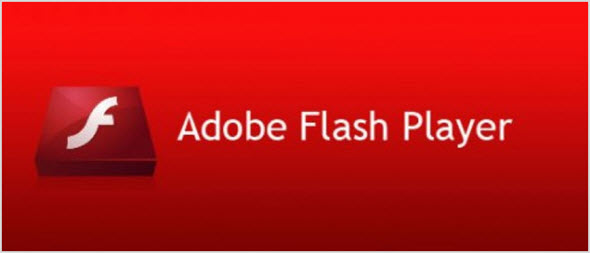
Свежая версия языка разметки гипертекста HTML5 позволяет воспроизводить видео и игры на сайтах собственными средствами, без нужды устанавливать какие-то плагины и расширения.
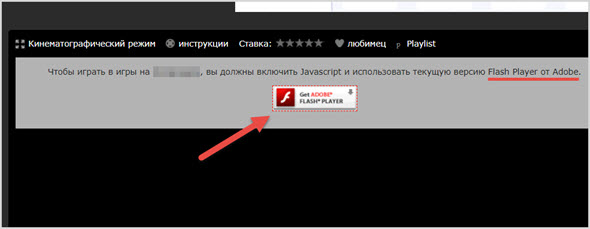
В частности, еще на первых моделях iPhone поддержка технологии Adobe Flash была отключена. Вполне возможно, что Стив Джобс так поступил из изображений конкуренции Apple и Adobe.
Тем не менее, вслед за Яблоком флеш перестала поддерживать и принадлежащая Google операционная система Android. А ведь на платформе Андроид работает подавляющее число мобильных гаджетов.
Поэтому, если на сайте загружен флеш-контент или установлены приложения, использующее технологию от Adobe, в этих местах на смартфонах и планшетах остаются пустые места. В том числе и рекламные баннеры с красивой анимацией на мобильных устройствах не работают.
На стационарных компьютерах флеш, игры и интерактивные приложения все еще широко применяются из-за определенных преимуществ.
- Flash-документ или приложение, видеоролик нетребовательны к размерам файлов и не увеличивают вес веб-страницы, не замедляют загрузку сайтов в браузеры, что является существенным фактором пользовательского удобства.
Поэтому, если вы часто посещаете проекты с играми или фильмовые сайты, любите смотреть сериалы онлайн, вам без флеш плеера во многих случаях просто не обойтись.
Внимание! Некоторые соцсети (типа Вконтакте) используют флеш-технологии для реализации некоторых важных функций. К примеру, если ваш компьютер не оборудован flash-плеером, могут возникнуть проблемы при авторизации, восстановлении утерянных паролей и в прочих случаях взаимодействия с сервисами.
Наконец, без флеш-плагина в браузере вы лишаетесь удовольствия наслаждаться анимированными рекламными баннерами. Такие тяготы и лишения члену общества потребления действительно трудно пережить. ))
Как установить и включить Адобе Флеш Плеер в Мозиле, Хроме, Опере и Яндекс браузере
Общий принцип следующий – как только вы окажетесь на сайте, где для получения сервисов требуется наличие установленного флеш-плагина, всплывает уведомление:
«Для воспроизведения видео (запуска игры, функционирования приложения) требуется установить Adobe Flash Player либо обновить устаревшую версию плагина. Для скачивания расширения перейдите по ссылке».
В браузерах на движке Google Chrome (в том числе Яндекс.Браузер), плагин флеш-плеера устанавливается по умолчанию. Но его может в реальности и не оказаться либо расширение отключено.
- Зайдите в «Настройки», далее – «Расширения и дополнения».
- Просмотрите список установленных плагинов.
- Если флеш-плеер есть, но выключен – включите его (поставьте галочку напротив пункта «Включено» или «Всегда включено»).
Если расширение было удаленно, нужно скачать и установить его с официального сайта Адобе (это бесплатно) по адресу get.adobe.com/ru/flashplayer .
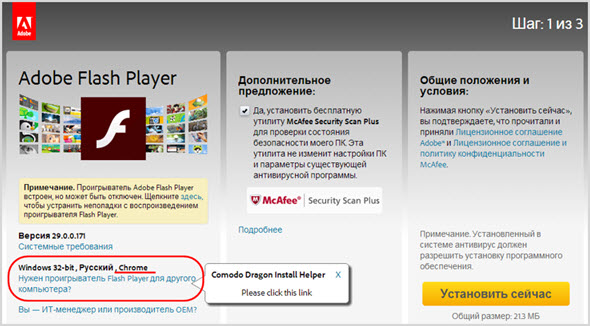
Вот на картинке видно, что после захода на страницу загрузки система сама проанализировала компьютер и браузер, после чего предлагает установить подходящую версию расширения.
Далее просто нужно следовать предлагаемым шагам:
- Нажимаем «Установить сейчас».

- Через несколько секунд начнется загрузка инсталлятора. Когда скачивание завершится, нужно запустить процесс установки. Нажмите пункт меню «Открыть».
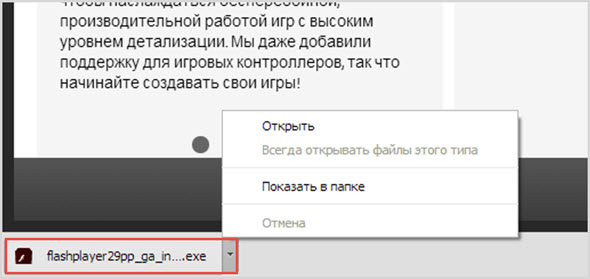
- Когда инсталлятор будет подготовлен, появится интерфейс настроек.
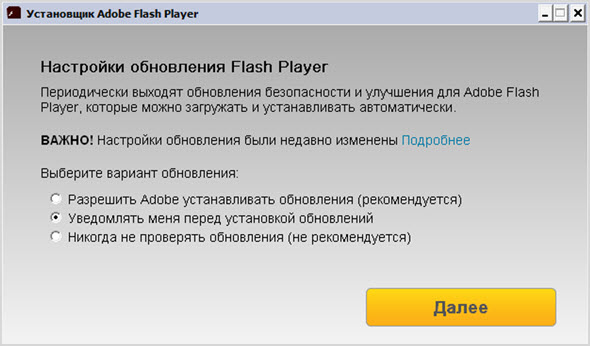
- Выберите желаемую схему обновлений и нажмите «Далее». Начнется скачивание Flash-плеера.
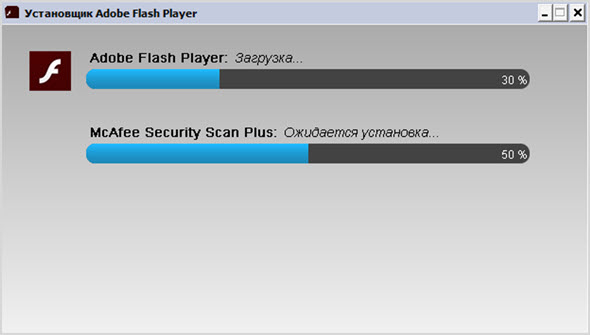
- Вот пошел процесс загрузки, можно наблюдать, сколько еще осталось.
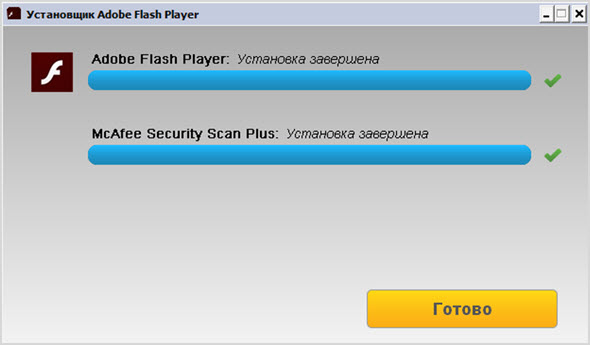
- Вот и все – Adobe Flash Player установлен. Нажмите «Готово» и выйдите из установки.
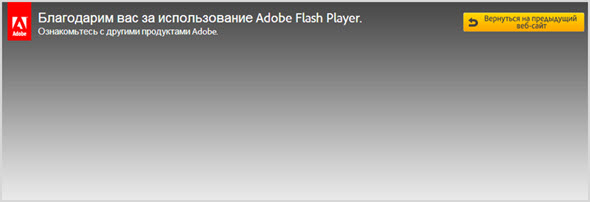
Примечание! Для других интернет-обозревателей все происходит совершенно аналогично.
Зайдите на сайт Adobe из Оперы . Вот сервис подобрал версию плагина для браузера Opera.
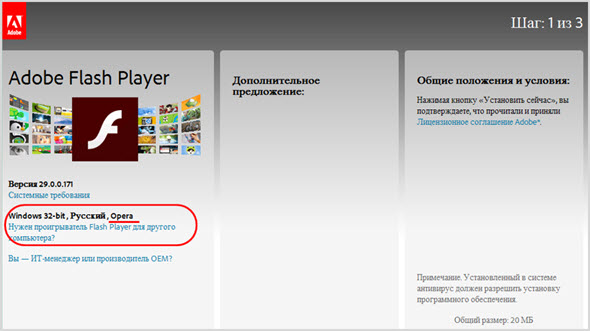
А вот для Mozilla Firefox .
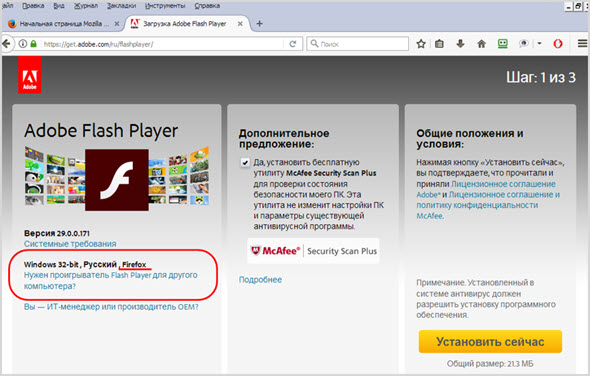
Если после окончания установки медиа-контент и игры на сайте все равно не запускаются, необходимо в настройках браузера включить расширение вручную.
Например, для браузеров на платформе Chrome:
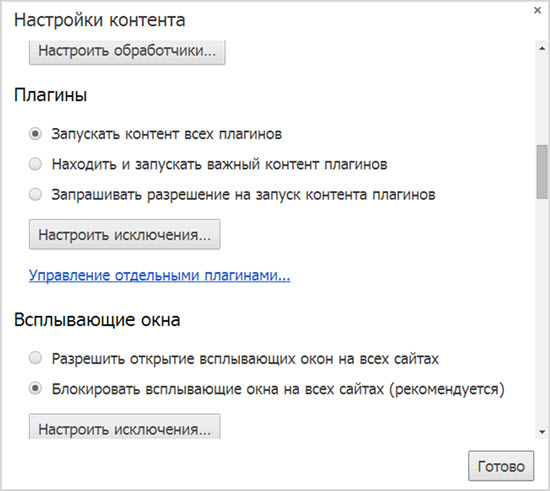
В Mozilla Firefox откройте меню «гамбургер», кликните по пазлу «Дополнения». В списке дополнений найдите Adobe Flash или Shockwave plug-in, поставьте галочку напротив «Включено всегда».
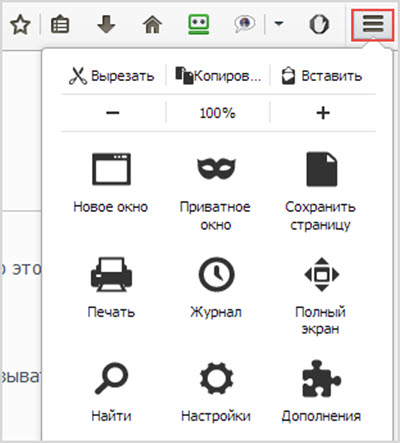
В Opera зайдите в интерфейс «Управления разрешениями» и включите плагин.
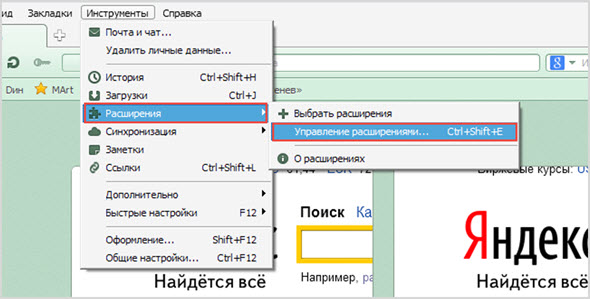
В целом, все примерно одинаково, с небольшими вариациями.
Как обновить Adobe Flash Player во всех браузерах
Допустим, вы проверили плагин флеш-плеера и нашли его в браузере. Однако видео все равно не проигрывается. В чем проблема?
Возможно, у вас устаревшая версия расширения и его необходимо обновить до самого свежего релиза.
- Зайдите на сайт Adobe, на страницу загрузки дополнений.
- Установите флеш-плеер с официального сайта разработчика – это и будет самая свежая версия для вашего браузера.
- Поскольку для каждой операционной системы и браузера версии плагинов разные, придется отдельно обновляться для каждого обозревателя.
Например для браузера Гугл Хром можно пойти другим путем:
- В адресной строке браузера вводите chrome://components и жмете «Ввод».
- Далее находим Adobe Flash Player из списка.
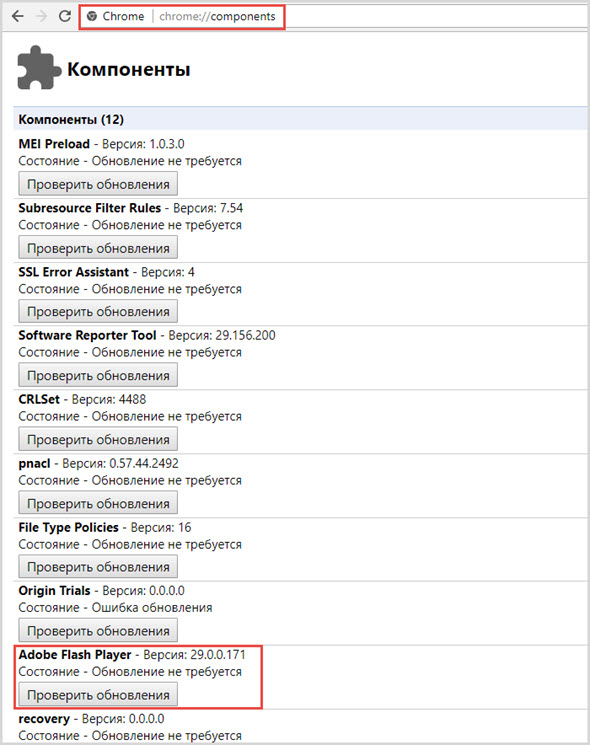
- Жмем «Проверить обновления».
- Если появится надпись «Компонент не обновлен» или «Обновление не требуется», то вы используете последнюю версию.
Чтобы в дальнейшем не отвлекаться от серьезных дел на обновления, в процессе загрузки, в интерфейсе настроек параметров установки, разрешите Adobe загружать и устанавливать обновления.
После этого актуальность плагинов будет поддерживаться автоматически.
Как удалить Флеш Плеер
Если вы пришли к выводу, что Flash Player вам не нужен и только зря занимает место на жестком диске, снижает производительность компьютера, его можно удалить. Как это сделать?
Плагин флеш-плеера – это самое обычное Windows-приложение и его деинсталляция производится в стандартном порядке.
- Зайдите в Панель управления Windows.
- Запустите сервис «Установка и удаление программ».
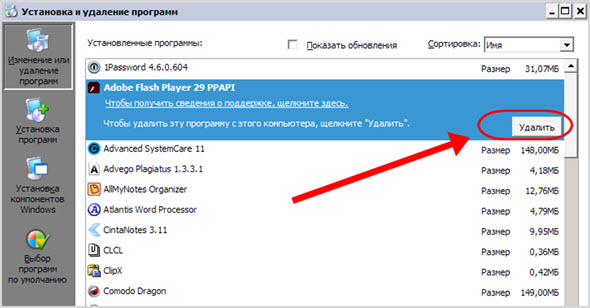
- Нажмите кнопку «Удалить» и следуйте предложенным шагам.
Для полного удаления флеш-плеера и всех остаточных файлов воспользуйтесь специальными программами-деинсталляторами.
Например, бесплатная программа IObit Uninstaller не только удаляет приложения, но и создает точку восстановления системы на случай, если процесс пройдет неудачно.
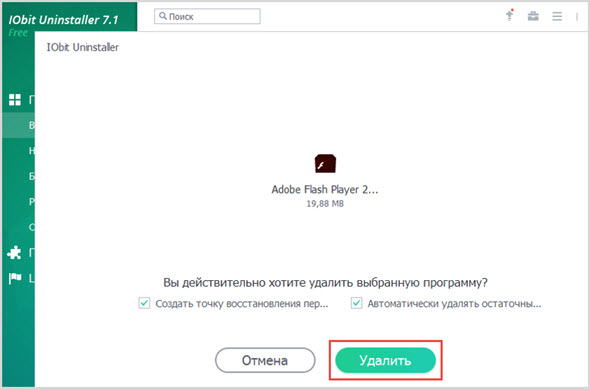
А еще производит глубокое сканирование диска, отыскивает все «хвосты» удаленной программы и уничтожает остаточные файлы.
Вот и все, что требуется знать и уметь для грамотного обращения с флеш-плеерами от Adobe.



